
[파워포인트]
다른 파워포인트 파일의 디자인만 쏙 빼서 내 것으로 만들어보자!
오늘은
이상훈님이 보내주신 다른 파워포인트 파일의 디자인 서식 적용 방법에 대해서 알아보도록 하겠습니다.
(사용버전: 2003)
아주 잘 만들어진 파워포인트를 보면서 나도 저렇게 한 번 디자인해봤으면
하고 생각해본 적이 누구나 있을 것입니다. 만들지는 못해도 내 것으로 만들고 싶다면 다음 방법을 사용해보세요.
내용은 그대로 두고 디자인만 쏙 빼서 내 것으로 가져오는 것이죠.
<1> [서식]-[슬라이드 디자인] 메뉴를 선택합니다.
<2> 표시되는 [슬라이드 디자인] 작업창 하단에서 [찾아보기]를 클릭합니다.
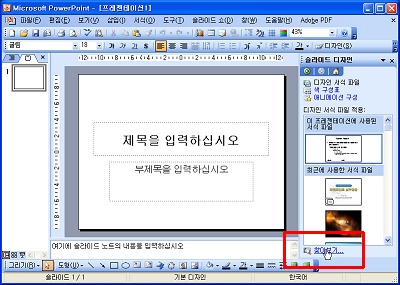
<3> [디자인 서식 파일 적용] 대화상자가 표시됩니다. 기본적으로
[Templates] 폴더가 표시되는데 복사할 디자인이 있는 파워포인트 파일을 선택하고 [적용]
버튼을 클릭합니다.
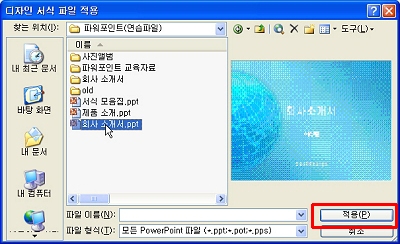
참고. 디자인을 복사할 수 있는 문서 형식에는
파워포인트 기본 프레젠테이션 파일(*.PPT), 파워포인트
슬라이드 쇼 파일(*.PPS), 파워포인트 디자인 서식 파일(*.POT) 등 모든 파워포인트 파일의 마스터를 복사할
수 있습니다.
<4> 선택한 [회사소개서.ppt] 파일의 디자인(실제 이름은 마스터)만 쏙 빼서 현재 프레젠테이션에
복사됩니다.
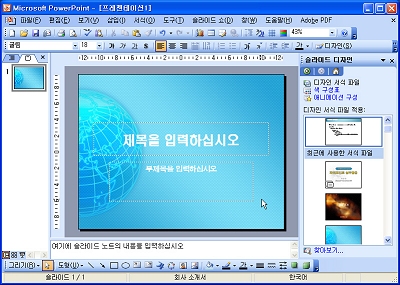
참고. 디자인 확인하기
복사된 디자인을 수정하고 싶다면 [보기]-[마스터]-[슬라이드 마스터] 메뉴를 선택합니다. 그러면 복사된 디자인을 볼
수 있을 것입니다.